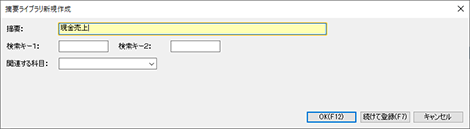
摘要ライブラリへの登録方法には、[摘要ライブラリ]ウィンドウの登録ダイアログを利用する方法と、帳簿や伝票に表示されている摘要を利用して登録する方法があります。
ここでは、[摘要ライブラリ]ウィンドウから登録する方法を解説します。
帳簿や伝票に表示されている摘要をライブラリに登録する方法は、登録したい摘要がを選択してからコマンドバーの[ライブラリ追加]ボタンをクリックし、[摘要ライブラリ登録]ボタンをクリックします。
摘要ライブラリとして登録した摘要は、帳簿で取引を入力するときに利用できます。
ツカエル会計を導入するときや、登録する内容があらかじめ決まっている場合は、以下の方法で登録します。
手順
| 1. | ナビゲーションバーの分類[メニュー]から、[設定]→[ライブラリ]→[摘要ライブラリ]をクリックします。 |
| 2. | [摘要ライブラリ]ウィンドウが表示されるので、コマンドバーの[新規]ボタンをクリックします。 |
| 3. | [摘要ライブラリ新規作成]ダイアログが表示されるので、摘要と検索キーを入力し、必要に応じて[関連する科目]を選択します。 |
摘要は必ず入力してください。摘要が入力されていないと登録できません。
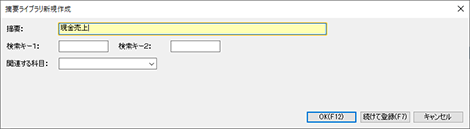
[関連する科目]で科目を設定すると、帳簿で設定した科目を選択したとき、摘要の一覧の先頭に表示されるようになります。[関連する科目]は摘要1つにつき10科目まで指定できます。
| 4. | [OK]ボタンをクリックします。 |
[摘要ライブラリ新規作成]ダイアログが閉じ、摘要がライブラリとして登録されたことを確認できます。
[取引名]で次の文字列を入力すると、仕訳発生日の年や月が自動的に入力されます。
「%」は全角、半角どちらでも利用できます。
●%を利用した場合の動作と記述例
|
文字列 |
動作/記述例 ※ |
|
%今月% |
今月を表示します。 記述例: %今月%仕入 → 3月仕入 |
|
%前月% %先月% |
前月を表示します。 記述例: %前月%仕入 → 2月仕入 |
|
%来月% |
来月を表示します。 記述例: %来月%仕入 → 4月仕入 |
|
%前々月% %先々月% |
前々月を表示します。 記述例: %前々月%仕入 → 1月仕入 |
|
%今年% |
今年を表示します。 記述例: %今年%売上 → 02年売上 |
|
%前年% %去年% %昨年% |
前年を表示します。 記述例: %前年%売上 → 31年売上 |
|
%曜日% |
曜日を表示します。 記述例: %曜日%売上 → 月曜日売上 |
※ 記述例は、仕訳発生日(今日)を令和2年3月30日とした場合